
前回のブログで、Googleフォトはバックアップ用途には向かないと言いましたが、今回はそのバックアップ方法について書きたいと思います。
目次
HDD大容量化の今はNASの時代!
NASというのは、簡単に言うとデータの保存に特化したパソコンのことです。
普通のパソコンと違い、常時起動を想定して作られており、省エネ性・安定性に優れているのが特徴です。
NASでは通常、記録メディアにHDDが用いられますが、近頃HDDの容量は1TBや2TBは当たり前です。
RAWデータ1つあたり20MBとすると、1TBで50000個のデータを格納できる計算になります。
ぶっちゃけコストだけを考えるとBD-Rに保存するのが一番安いのですが、いちいち焼くのが面倒だし、管理も大変です。
その点、NASならアクセスが楽で、データの検索も簡単です。
Chromebookで写真データをNASに保存する方法(家庭内ネットワーク限定)
初めにいくつか環境を準備する必要がありますが、一度環境を作ってしまえば簡単に保存することができます。
やり方はいくつかありますが、ここではSambaによる転送方法をご紹介します。(Sambaというのは、ネットワークによるファイル転送方法の一つです。)
まず、NASの設定でSambaを有効にします。
機種によって設定方法は異なりますが、とりあえず私が所持しているQNAP TS-219P+の手順を記載します。コントロール・パネル→ネットワークサービス→Win/Mac/NFSの順に選択する。

「Microsoftネットワーク向けのファイルサービスを有効にする」にチェックを入れ適用を選択する。
- コントロール・パネル→権限設定→共有フォルダの順に選択する。

- ファイルを保存したいフォルダの共有フォルダ権限の編集マークを選択する。

- アクセスさせたいユーザの読み取り/書き込みを許可して、適用を選択する。
次に、Chromebookのアプリ「File System for Windows」の設定を行います。
- ChromeウェブストアでFile System for Windowsをインストールする。

ファイルアプリの新しいサービスを追加→File System for Windowsを選択する。

NASのIPアドレスもしくはホスト名、権限を追加したユーザのID/パスワードを入力して、MOUNTを選択する。

- 権限を追加したフォルダを選択する。
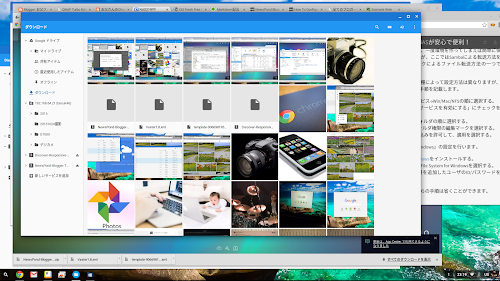
- 左側にNASの項目が追加され、以降Googleドライブと同じ要領でアクセスできる。
ここまでで、環境の準備は完了です。次回からこれらの手順は省くことができます。
ここからは、NASに保存する手順です。
まず、写真データの入ったSDカードをChromebookのスロットに挿入します。

保存したいデータを選択して、右クリックしてコピーを選びます。

追加されたNASの項目を選択し、保存したい場所で右クリックして貼り付けを選びます。
データが多いと転送に時間がかかりますが、高速化のために有線LANで接続するのもありです。
環境にもよりますが家庭内ネットワークの場合はインターネットよりも有線による高速化が期待できます。
LANポートのない機種の場合はUSB-LANアダプタを使えば有線接続が可能です。
検索方法

- NASの写真を保存したフォルダを選択し、上部の検索マークを選択する。

2.検索したいファイル名を入力し、しばらくすると結果が表示されます。
改善点
今回の方法では外からのアクセスはできません。
厳密には、ルータのポートをしたりすれば不可能ではないですが、Sambaは暗号化が行われないため、セキュリティ的な観点からおすすめしません。
外からのアクセスには、VPNやWebdav+SSLで暗号化されたアクセス環境を作る必要があります。(環境作成手順は気が向けばまた載せます)
NAS上の同一フォルダに大量の画像をおくと、アクセスに時間がかかりレスポンスが悪くなります。(アプリかChromeOSの特性?)
今後、改善される可能性はありますが、現状はフォルダを複数に分けるなどの対策が必要となります。
まとめ
NASによるバックアップもまだまだ欠点はありますが、バックアップという点ではかなり安心できる方法だと思います。
まだ不安だという場合は、BD-R等の別メディアで2重にバックアップをとったり、NASでRAID1(2基のHDDを用いてミラーリングを行う保存方式。片方のHDDが故障してもデータの復元が可能となる)を構築しても良いでしょう。
検索に関しては改善の余地ありなので、よりよい方法を模索していこうと思います。











0 コメント :
コメントを投稿